Sabit diske erişim nasıl geri kazanılır, sabit disk açılamaması hatası nasıl düzeltilir

Bu yazımızda, sabit diskiniz bozulduğunda ona nasıl yeniden erişebileceğinizi anlatacağız. Haydi gelin birlikte izleyelim!
Windows yüklemek istiyorsanız veya yeni bir sabit sürücünüz varsa, önemli verilerinizi depolamak için kullanmadan önce sürücüyü biçimlendirmeniz önemlidir. Biçimlendirme, sürücünüzdeki mevcut verileri veya bilgileri silmek ve dosya sistemini, bu durumda İşletim Sisteminizin, bu durumda Windows 10'un sürücüye veri okuyup yazabilmesi için ayarlamak anlamına gelir. Büyük olasılıkla sürücü başka bir dosya sistemiyle kullanılabilir; bu durumda, dosya sistemini anlayamayacağı ve bu nedenle sürücüye veri okuyamayacağı veya sürücüye veri yazamayacağı için Windows 10'u yükleyemezsiniz.
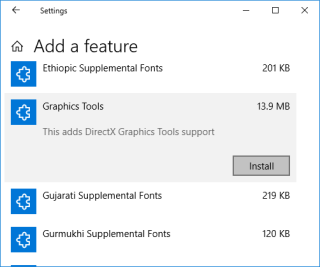
Bu sorunu çözmek için sürücünüzü uygun dosya sistemi ile biçimlendirmeniz gerekir ve ardından sürücünüz Windows 10 ile kullanıma hazır olacaktır. Sürücüyü biçimlendirirken bu dosya sistemlerinden FAT, FAT32, exFAT, NTFS arasından seçim yapabilirsiniz. , veya ReFS dosya sistemi. Ayrıca hızlı biçimlendirme veya tam biçimlendirme yapma seçeneğiniz de vardır. Her iki durumda da dosyalar birimden veya diskten silinir, ancak tek fark, sürücünün de bozuk sektörler için tam formatta taranmasıdır.
Herhangi bir sürücüyü biçimlendirmek için gereken süre, çoğunlukla diskin boyutuna bağlıdır. Yine de, hızlı formatın tam formata kıyasla her zaman daha hızlı tamamlanacağından emin olabilirsiniz, ayrıca tam formatın tamamlanmasının hızlı formattan neredeyse iki kat daha uzun sürdüğünü de söyleyebilirsiniz. Her neyse, hiç vakit kaybetmeden Windows 10'da Disk veya Sürücü Nasıl Formatlanır onu görelim.
İçindekiler
Bir şeyler ters giderse diye bir geri yükleme noktası oluşturduğunuzdan emin olun .
1. Dosya Gezgini'ni açmak için Windows Tuşu + E'ye basın ve ardından Bu PC'yi açın .
2. Şimdi biçimlendirmek istediğiniz herhangi bir sürücüye sağ tıklayın (Windows'un kurulu olduğu sürücü hariç) ve içerik menüsünden Biçimlendir'i seçin.
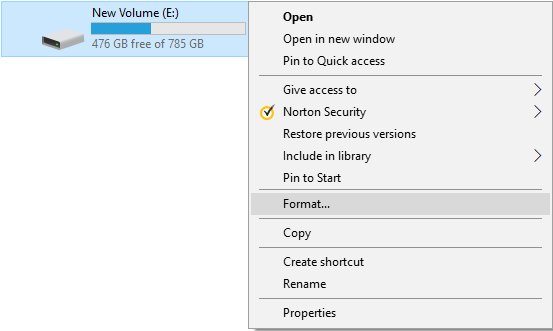
Not: C: Sürücüsünü biçimlendirirseniz (genellikle Windows'un kurulu olduğu yerde), bu sürücüyü biçimlendirirseniz işletim sisteminiz de silineceğinden sisteme erişemezsiniz.
3. Şimdi Dosya sistemi açılır menüsünden FAT, FAT32, exFAT, NTFS veya ReFS gibi desteklenen dosya sistemini seçin, kullanımınıza göre herhangi birini seçebilirsiniz.
4. Tahsis birimi boyutunu (Küme boyutu) “ Varsayılan tahsis boyutu ” olarak bıraktığınızdan emin olun .
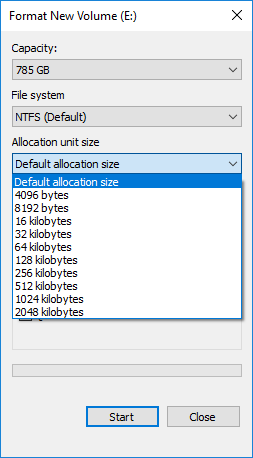
5. Ardından, “ Birim etiketi ” alanında bir isim vererek bu sürücüye istediğiniz ismi verebilirsiniz .
6. Şimdi hızlı format mı yoksa tam format mı istediğinize bağlı olarak, “ Hızlı Format ” seçeneğini işaretleyin veya işaretini kaldırın .
7. Son olarak, hazır olduğunuzda seçimlerinizi bir kez daha gözden geçirebilir ve ardından Başlat'a tıklayabilirsiniz . Eylemlerinizi onaylamak için Tamam'a tıklayın .

8. Biçimlendirme tamamlandığında, “ Biçim Tamamlandı ” ile bir açılır pencere açılacaktır . ” mesajı, Tamam'ı tıklayın.
1. Windows Tuşu + R tuşlarına basın, ardından diskmgmt.msc yazın ve Disk Yönetimi'ni açmak için Enter'a basın .

2. Biçimlendirmek istediğiniz herhangi bir bölüme veya birime sağ tıklayın ve içerik menüsünden Biçimlendir'i seçin.

3. Birim etiketi alanına sürücünüze vermek istediğiniz herhangi bir adı yazın .
4. Kullanımınıza göre FAT, FAT32, exFAT, NTFS veya ReFS dosya sistemlerini seçin .

5. Şimdi Tahsis birimi boyutu (Küme boyutu) açılır menüsünden Varsayılan'ı seçtiğinizden emin olun .

6. Hızlı biçimlendirme veya tam biçimlendirme yapmak isteyip istemediğinize bağlı olarak “ Hızlı biçimlendirme gerçekleştir ” seçeneklerini işaretleyin veya işaretini kaldırın .
7. Ardından, tercihinize göre “ Dosya ve klasör sıkıştırmayı etkinleştir ” seçeneğini işaretleyin veya işaretini kaldırın .
8. Son olarak, tüm seçimlerinizi gözden geçirin ve Tamam'a tıklayın ve işlemlerinizi onaylamak için Tamam'a tıklayın .

9. Biçimlendirme tamamlandıktan sonra Disk Yönetimi'ni kapatabilirsiniz.
Bu , Windows 10 bir Disk veya sürücüyü Biçimlendir, Nasıl fakat erişim Disk Yönetimi, sonra değil endişe yapamazsanız, bir sonraki yöntemi izleyin.
1. Komut İstemi'ni açın. Kullanıcı bu adımı 'cmd'yi arayarak gerçekleştirebilir ve ardından Enter'a basabilir.

2. Aşağıdaki komutu cmd'ye tek tek yazın ve her birinin ardından Enter'a basın:
diskpart
list volume (Biçimlendirmek istediğiniz diskin birim numarasını not edin)
birim # seçin (# yerine yukarıda not ettiğiniz numarayı yazın)
3. Şimdi, diskte tam biçimlendirme veya hızlı biçimlendirme yapmak için aşağıdaki komutu yazın:
Tam format: format fs=File_System etiketi=”Drive_Name”
Hızlı format: format fs=File_System etiketi=”Drive_Name” hızlı

Not: File_System'ı diskle kullanmak istediğiniz gerçek dosya sistemiyle değiştirin. Yukarıdaki komutta aşağıdakileri kullanabilirsiniz: FAT, FAT32, exFAT, NTFS veya ReFS. Ayrıca Drive_Name'i Yerel Disk gibi bu disk için kullanmak istediğiniz herhangi bir adla değiştirmeniz gerekir. Örneğin, NTFS dosya biçimini kullanmak istiyorsanız, komut şöyle olacaktır:
format fs=ntfs label=”Aditya” hızlı
4. Biçimlendirme tamamlandıktan sonra Komut İstemi'ni kapatabilirsiniz.
Tavsiye edilen:
Windows 10'da Diski veya Sürücüyü Biçimlendirmeyi başarıyla öğrendiniz , ancak bu eğitimle ilgili hala herhangi bir sorunuz varsa, bunları yorum bölümünde sormaktan çekinmeyin.
Bu yazımızda, sabit diskiniz bozulduğunda ona nasıl yeniden erişebileceğinizi anlatacağız. Haydi gelin birlikte izleyelim!
İlk bakışta AirPods, diğer gerçek kablosuz kulaklıklara benziyor. Ancak birkaç az bilinen özelliği keşfedilince her şey değişti.
Apple, yepyeni buzlu cam tasarımı, daha akıllı deneyimler ve bilindik uygulamalarda iyileştirmeler içeren büyük bir güncelleme olan iOS 26'yı tanıttı.
Öğrencilerin çalışmaları için belirli bir dizüstü bilgisayara ihtiyaçları vardır. Bu dizüstü bilgisayar, seçtikleri bölümde iyi performans gösterecek kadar güçlü olmasının yanı sıra, tüm gün yanınızda taşıyabileceğiniz kadar kompakt ve hafif olmalıdır.
Windows 10'a yazıcı eklemek basittir, ancak kablolu cihazlar için süreç kablosuz cihazlardan farklı olacaktır.
Bildiğiniz gibi RAM, bir bilgisayarda çok önemli bir donanım parçasıdır; verileri işlemek için bellek görevi görür ve bir dizüstü bilgisayarın veya masaüstü bilgisayarın hızını belirleyen faktördür. Aşağıdaki makalede, WebTech360, Windows'ta yazılım kullanarak RAM hatalarını kontrol etmenin bazı yollarını anlatacaktır.
Akıllı televizyonlar gerçekten dünyayı kasıp kavurdu. Teknolojinin sunduğu pek çok harika özellik ve internet bağlantısı, televizyon izleme şeklimizi değiştirdi.
Buzdolapları evlerde sıkça kullanılan cihazlardır. Buzdolapları genellikle 2 bölmeden oluşur, soğutucu bölme geniştir ve kullanıcı her açtığında otomatik olarak yanan bir ışığa sahiptir, dondurucu bölme ise dardır ve hiç ışığı yoktur.
Wi-Fi ağları, yönlendiriciler, bant genişliği ve parazitlerin yanı sıra birçok faktörden etkilenir; ancak ağınızı güçlendirmenin bazı akıllı yolları vardır.
Telefonunuzda kararlı iOS 16'ya geri dönmek istiyorsanız, iOS 17'yi kaldırma ve iOS 17'den 16'ya geri dönme konusunda temel kılavuzu burada bulabilirsiniz.
Yoğurt harika bir besindir. Her gün yoğurt yemek faydalı mıdır? Her gün yoğurt yediğinizde vücudunuzda nasıl değişiklikler olur? Hadi birlikte öğrenelim!
Bu yazıda en besleyici pirinç türleri ve seçtiğiniz pirincin sağlık yararlarından nasıl en iyi şekilde yararlanabileceğiniz ele alınıyor.
Uyku düzeninizi ve uyku vakti rutininizi oluşturmak, çalar saatinizi değiştirmek ve beslenmenizi buna göre ayarlamak, daha iyi uyumanıza ve sabahları zamanında uyanmanıza yardımcı olabilecek önlemlerden birkaçıdır.
Kiralayın Lütfen! Landlord Sim, iOS ve Android'de oynanabilen bir simülasyon mobil oyunudur. Bir apartman kompleksinin ev sahibi olarak oynayacak ve dairenizin içini iyileştirme ve kiracılar için hazır hale getirme amacıyla bir daireyi kiralamaya başlayacaksınız.
Bathroom Tower Defense Roblox oyun kodunu alın ve heyecan verici ödüller için kullanın. Daha yüksek hasara sahip kuleleri yükseltmenize veya kilidini açmanıza yardımcı olacaklar.













